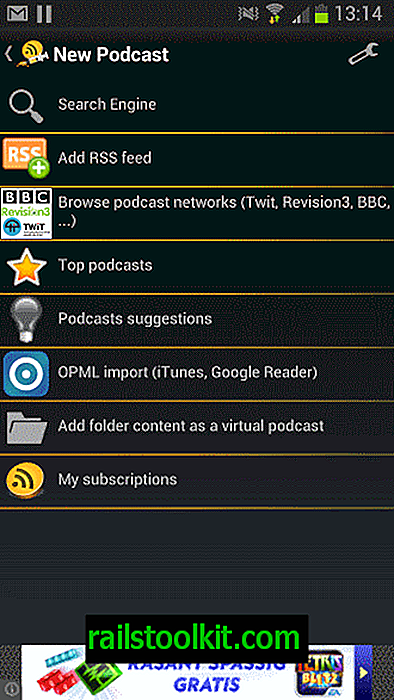WinX DVD Ripper Platinum er en kommerciel software til Windows til at rippe DVD-diske til videoformater, der kan spilles af desktop, mobile og fristående enheder.
DVD-ripping har måske ikke den samme status i dag, som for mange år siden, da streaming af video var i sin spædbarn, men det er stadig nyttigt, hvis du vil se købte DVD-film på andre enheder, f.eks. Din smartphone eller desktop PC, som du ejer.
En DVD Ripper konverterer dataene på DVD'en til et andet format, så de kan afspilles på enheder, der ikke har DVD-drev.
WinX DVD Ripper Platinum

WinX DVd Ripper Platinum er et langvarigt program for Windows-operativsystemet, der giver dig funktionalitet til at rippe DVD-diske (beskyttet eller ikke) til computeren (hvorfra du kan overføre de resulterende filer derefter til en anden enhed, hvis det er påkrævet).
Installation
Download og installation af WinX DVD Ripper Platinum giver ingen overraskelser. Installationsprogrammet er rent for tilbud fra tredjepart, og de sædvanlige muligheder for at oprette skrivebords- og startmenuelementer leveres under installationen.
Installationsprogrammet indlæser WinX DVD Ripper Platinum-produktsiden dog i standardsystembrowseren, som du ikke kan blokere for at ske.
WinX DVD Ripper Platinum brug
Programmet understøtter tre vigtigste driftsformer: ripping af DVD-diske, ripping af VIDEO_TS-mapper eller ripping fra ISO-billeder.
Inden du begynder at bruge programmet, skal du muligvis klikke på indstillinger for at få vist de tilgængelige præferencer.
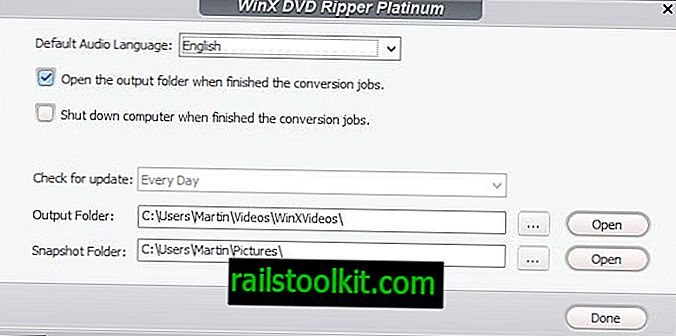
Følgende indstillinger findes:
- Indstil outputmappen for de rippede videofiler. Det er som standard indstillet til WinXVideos-mappen i brugerens videomappe på Windows. Afhængig af hvor meget plads du har tilbage på det drev, og hvor hurtigt det er, kan du overveje at ændre outputmappen.
- Indstil snapshot-mappen, der kun indeholder billeder.
- Åbn outputmappen, når konverteringsjobbet er afsluttet (aktiveret som standard).
- Luk computeren, når alle job er færdige (deaktiveret som standard).
- Standard lydsprog. Definerer det standard lydsprog, der blev brugt under oprettelsen af videofiler.
Ripningen
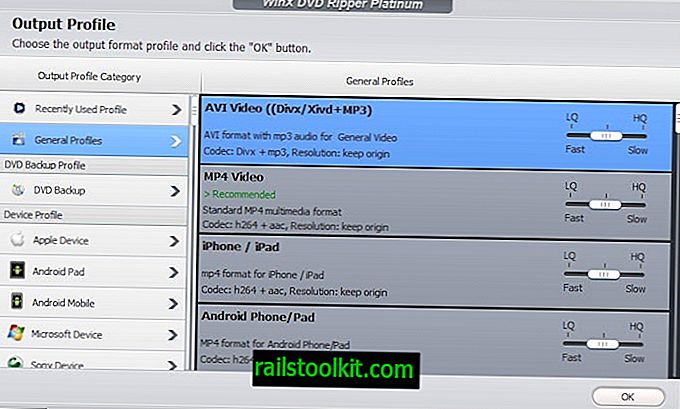
Vælg, disk, ISO-billede eller mappe fra programmets hovedværktøjslinje, og brug filbrowseren til at vælge DVD-drevet, ISO-billedet på en tilsluttet harddisk eller VIDEO_TS-mappen.
Programmet analyserer de valgte data og viser menuen for valg af outputprofil bagefter. Denne menu bestemmer filformatet, kvaliteten og størrelsen af den resulterende videofil.
WinX DVD Ripper Platinum understøtter en masse profiler og adskiller dem i enheds-, webvideo- og fælles video- / musikprofiler.
- Enhedsprofiler er yderligere opdelt i producentgrupper. Programmet understøtter Apple-, Android-, Microsoft- og Sony-enheder og lister også andre producenter under kategorien "andre enheder". Når du har valgt en producent, tilbydes en liste over understøttede enheder, hvor en mulighed altid er "generel", som du skal vælge, hvis ingen matcher den enhed, du vil se videoerne på.
- Webvideo-profiler designet til offentliggørelse på Internettet (mærkelig tilføjelse til en DVD-ripper, men måske nyttigt, hvis du ripper hjemmelavede video-DVD'er).
- Almindelige video / musikprofiler, der dækker brug på pc'er eller Mac'er.
Programmet understøtter størstedelen af videofiltyper, som du ville have et program af sin art til at understøtte, herunder avc, avi, mp4, mpeg, wmv og mov (dog ikke support til mkv).
Standardkvalitetsindstillingen er som standard indstillet til normal. Du kan skifte til lav eller høj kvalitet i stedet, som fremskynder eller bremser rippeprocessen. Du får muligheder for at tilpasse markeringen senere.
Når du har valgt den oprindelige konverteringsprofil, føres du til hovedskærmbilledet.
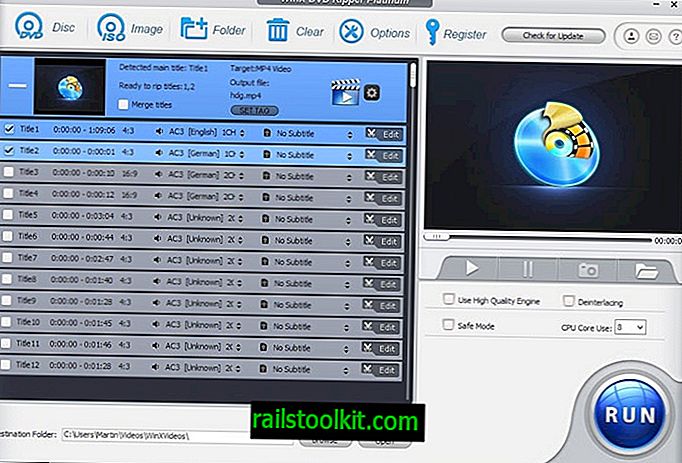
WinX DVD Ripper Platinum viser alle titler, den fandt på dvd'en i sin interface, og fremhæver hovedtitlen oven på det, der i det mindste når det kommer til kommercielle dvd'er, indeholder hovedfilmen eller den første episode af et tv-show.
Hver titel er angivet med dens spilletid, billedformat og information om lyd og undertekster. Du kan vælge en eller flere titler og ændre et par indstillinger lige på skærmen.
Du kan klikke på lyden ved siden af en titel for at vælge en anden lydkilde, hvis den er tilgængelig. Det samme gælder undertekster, men du kan også indlæse en ekstern undertekstfil fra dit system for at få den tilføjet til titlen.
Der er også en forhåndsvisningsmulighed, som du kan synes være nyttig, hvis du har svært ved at finde det rigtige spor.
Sidst men ikke mindst kan du vælge at flette alle de titler, du har valgt, til en enkelt videofil eller holde dem adskilte.
Et klik på redigering ved siden af en titel åbner de grundlæggende redigeringsmuligheder:
- Juster lydstyrken.
- Aktivér indre og ekstra undertekster, og definer deres position.
- Beskær og udvid videoen.
- Trim videoen for at klippe den.
Et klik på tandhjulikonet ved siden af hovedtitlen åbner tilpasningsmuligheder for videoprofil. Du kan bruge dem til at ændre lyd- og videokodek, ændre billedhastighed, opløsning, bitrate eller formatforhold eller lydeksempelfrekvensen.
Tryk på Kør-knappen, når du har tilpasset konverteringsindstillingerne til din smag for at starte rippningen.
Programmet kan også bruges til at tage backup af diske, klone DVD-diske til ISO-billeder eller til VIDEO_TS-mapper.
Lukende ord
WinX DVD Ripper Platinum er et professionelt program, der er let at bruge og med tilstrækkelige tilpasningsmuligheder til at være egnet til brugere på alle oplevelsesniveauer.
Programmet er på den anden side dyrt i betragtning af at der er gratis applikationer til rådighed, som du også kan bruge til basale opgaver.
Så igen ser programmet ud til at blive tilbudt regelmæssigt på giveaway-websteder gratis.